映泰主板bios設置,教您映泰主板bios怎么設置u盤啟
導讀:電腦維修電腦維修 當前位置:首頁 > 維修知識 > 映泰主板bios設置,教您映泰主板bios怎么設置u盤啟動映泰主板是用戶組裝臺式電腦常選主板品牌之一,新組裝的電腦都需要做系硅谷電腦技術教程電腦維修上門服務。

映泰主板是用戶組裝臺式電腦常選主板品牌之一,新組裝的電腦都需要做系統,如果是使用U盤裝機需設置U盤啟動,那么映泰主板要怎么設置從USB啟動呢?這無疑是一個讓人頭暈的操作。下面,小編給大家帶來了映泰主板bios設置u盤啟動的方法。
映泰主板屬于二線品牌中的佼佼者,使用的用戶很多,如果平時想要重裝系統設置U盤啟動,對BIOS進行一些設置的話,那么對映泰主板bios設置需要有一定的了解,下面,小編就來跟大家介紹映泰主板bios設置u盤啟動的步驟。
映泰主板bios怎么百度seo網站優化設置u盤啟動
在電腦處于關機狀態下,將已經用u啟動制作好啟動盤的u網站建設制作盤插入電腦主機的usb插口(為了可以很好的識別u盤,建議大家將u盤插入到主機箱后置的usb插口處),然后開啟電腦,當出現開機畫面的時候我們連續按下“del”鍵,將會出現映泰主板BIOS設置的界面
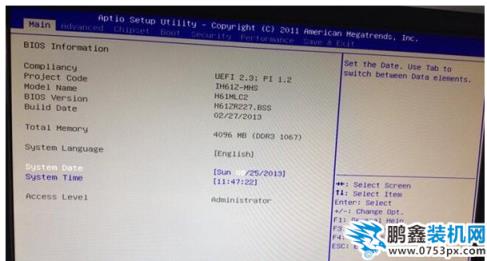
u盤電腦圖解1
然后按左右方向鍵將光標移動到“BOOT”選項,然后按上下方向鍵將光標移動到“Hard Drive BBS Priorities”選項,然后按回車鍵進入另一個設置界面

u盤電腦圖解2
接下來進入到另外一個設置界面,我們選擇默認的第一個“Boot Option #1”,然后按回車鍵,彈出一個選擇的小窗口,里面不管有多少選擇,我們選擇u盤項(一般顯示為Generic Flash Disk 5.00)。

u網站建設哪家好盤電腦圖解3
以上操作只要大家都做完后就表示設置u盤啟動已經完成了,現在我們只要對以上的設置進行保存即可。我們按“F4”鍵,然后會彈出一個對話窗口,表示是否保存退出的意思,我們直接按回車鍵確定即可,然后電腦就會自動重啟了,重啟后就可以從u盤啟動了。
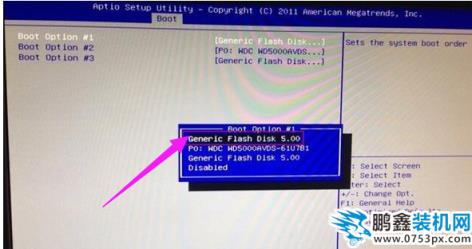
bios電腦圖解4
以上就是映泰主板bios設置u盤啟動的方法。
相關硅谷電腦技術教程電腦維修上門服務。聲明: 本文由我的SEOUC技術文章主頁發布于:2023-07-04 ,文章映泰主板bios設置,教您映泰主板bios怎么設置u盤啟主要講述映泰,主板,主板網站建設源碼以及服務器配置搭建相關技術文章。轉載請保留鏈接: http://www.bifwcx.com/article/it_27414.html

















